您在尝试在 Windows 0/00 计算机上播放视频时是否遇到 36xc4d10c11 错误代码?
当您的媒体播放器缺乏解码视频文件格式所需的编解码器时,通常会出现此视频无法播放错误。 此外,损坏的视频文件或系统与外部设备的冲突也可能触发 0xc00d36c4 视频错误。 幸运的是,有七种有效的解决方案可以解决该问题并使您的视频流畅播放。
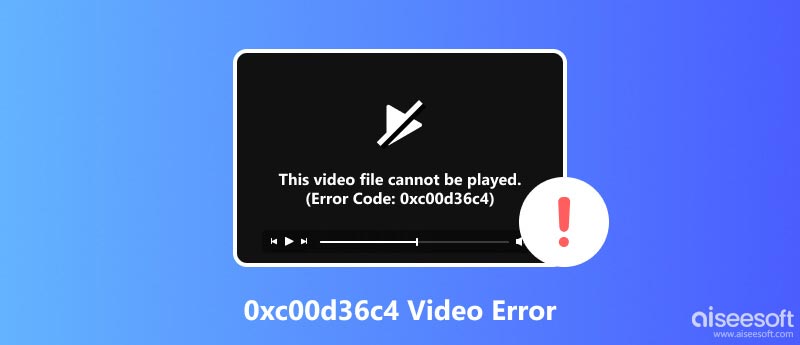
0xc00d36c4 错误代码 表示媒体播放器无法处理视频文件的格式。 这通常是由于缺乏所需的编解码器,这些编解码器是使播放器能够解码和解释视频数据结构的软件组件。 编解码器特定于不同的视频格式,例如 MP4、AVI 和 MKV。 如果播放器没有适合该文件的编解码器,则会显示错误消息。
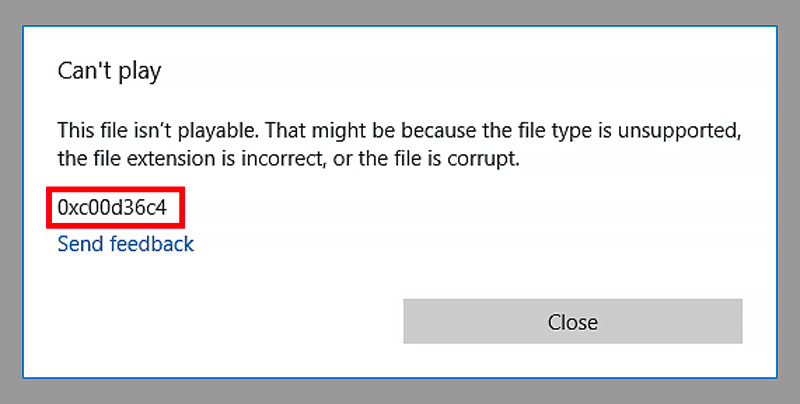
该错误的另一个潜在原因是视频文件损坏。 文件传输、存储过程中或由于软件故障可能会发生损坏。 损坏的视频文件可能包含丢失或错误的数据,使播放器无法正确解释和播放它们。
最后,系统与外部设备(例如USB控制器)的冲突也可能导致0xc00d36c4错误。 这些冲突可能是由于过时或不兼容的驱动程序、硬件问题或软件故障而引起的。
为了有效解决0xc00d36c4视频错误,建议采用系统方法。 您应该首先确定错误的根本原因,然后应用适当的解决方案。 以下是解决该问题的七种有效方法。
最简单的解决方案之一是尝试在不同的媒体播放器中播放有问题的视频文件。 有许多可用的媒体播放器,每种都有自己的优势和支持的格式。 一些流行的选项包括 VLC 媒体播放器、MPC-HC 和 Kodi。 这些播放器通常内置更广泛的编解码器,增加了成功播放视频的机会。
如果使用其他媒体播放器无法解决该错误,请考虑安装编解码器包。 编解码器包是提供对各种视频格式支持的编解码器的集合。 安装全面的编解码器包可以显着提高媒体播放器与不同文件类型的兼容性。
在某些情况下,由于文件扩展名不正确,可能会出现 0xc00d36c4 错误代码。 例如,MP4 文件可能具有 .avi 扩展名。 尝试使用正确的扩展名重命名该文件,看看播放时是否没有错误。
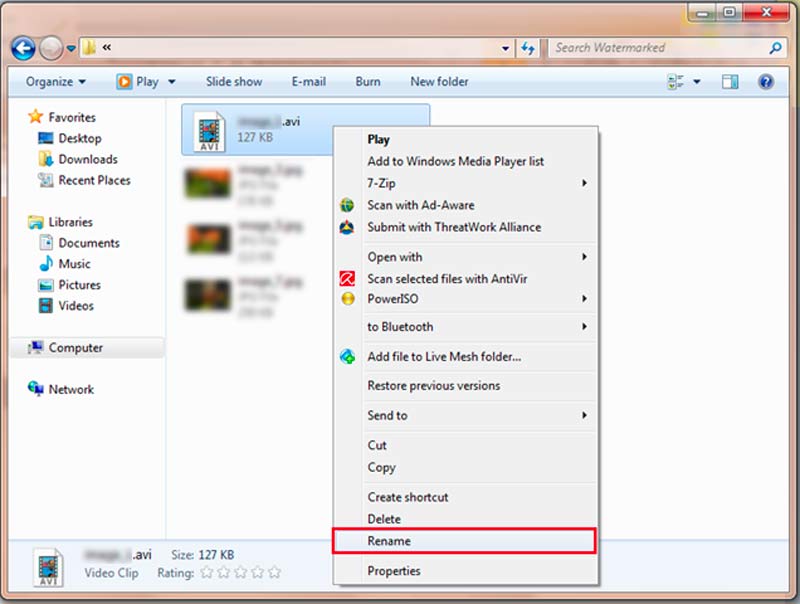
如果您的首选媒体播放器确实不支持视频格式,则将其转换为兼容的格式可能是一个可行的解决方案。 有许多可用的在线和离线视频转换工具,可以轻松地将视频文件转换为不同的格式。

资料下载
100% 安全。无广告。
100% 安全。无广告。
如果 0xc00d36c4 视频错误仍然存在,则视频文件本身可能已损坏。 幸运的是,有几种视频修复工具可以尝试修复损坏的文件。 这些工具分析文件的结构并尝试识别和修复任何不一致或错误。 例如,您可以进入 VLC Media Player 的首选项,单击 输入/编解码器 标签,找到 损坏或不完整的 AVI 文件 选项,然后选择 总是修复.
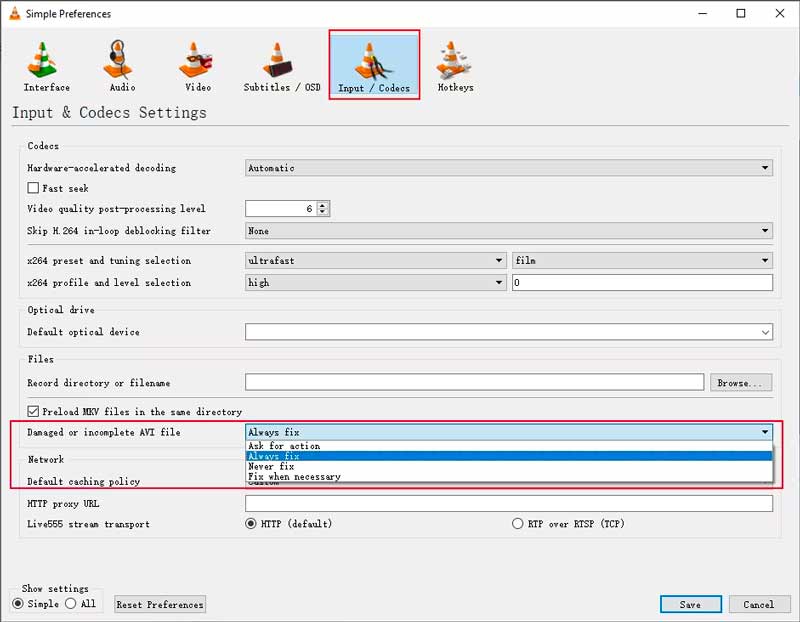
系统与外部设备的冲突也会触发该错误。 要解决此问题,请检查 USB 控制器和其他相关驱动程序的更新。 如果更新不能解决问题,请尝试重新安装驱动程序。 此操作有时可以消除兼容性问题或与驱动程序相关的故障。
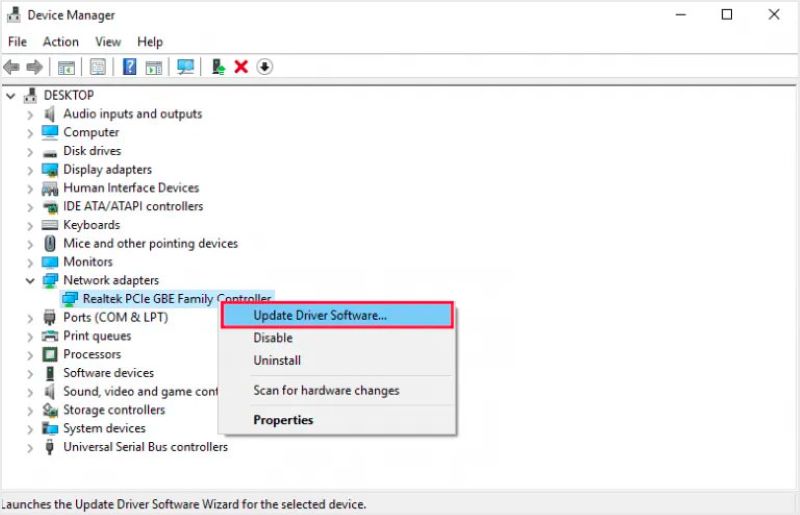
确保您的操作系统是最新的,因为过时的软件有时会导致兼容性问题。 系统更新通常包括针对各种故障和不兼容性的补丁和修复。
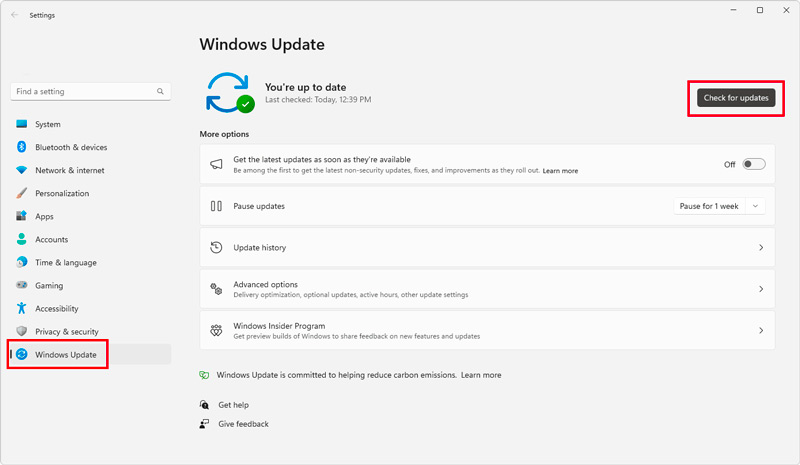
恶意软件感染有时会干扰媒体播放,导致出现 0xc00d36c4 等错误。 使用信誉良好的防病毒或反恶意软件程序执行彻底扫描,以消除任何潜在威胁。
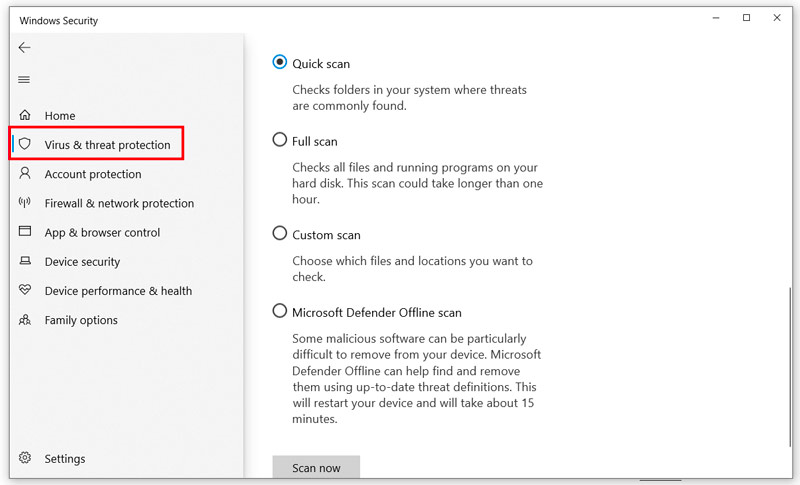
Aiseesoft 视频修复 是一款功能强大且用户友好的工具,旨在修复 Windows PC 和 Mac 上损坏的、无法播放的视频文件。 它可以修复几乎所有视频格式,包括 MP4、MOV、MKV、FLV、3GP 和 AVI,并提供高级修复功能来解决各种类型的视频损坏问题。 它可以有效修复损坏的视频头、损坏的视频帧、损坏的音轨和其他常见的视频损坏问题。
100% 安全。无广告。
100% 安全。无广告。
在 Windows PC 或 Mac 上下载并安装 Aiseesoft Video Repair 并启动它。 点击 + 按钮添加要修复的损坏的视频文件。
如果您有使用相同设备或相同格式录制的示例视频,则可以将其添加到软件中。 这将有助于软件更准确地修复损坏的视频。

点击 维修 按钮,它将分析并修复损坏的视频文件。

视频文件修复完成后,您可以预览 修复视频 以确保其正常工作。 之后,您可以通过单击将其存储在计算机上 保存 按钮。

错误代码0xc00d36b4是否是在线视频问题?
不,错误代码 0xc00d36b4 并不是专门的在线视频问题。 当尝试播放任何视频文件时,无论该文件是存储在设备本地还是从互联网流式传输,都可能会发生这种情况。 该错误表明您正在使用的媒体播放器无法识别您尝试播放的视频的文件格式。
Xbox 上的错误代码 0xc00d36b4 是什么?
0xc00d36b4 是一个常见错误代码,可能会在 在 Xbox 上播放视频 安慰。 它表示 Xbox 主机无法识别您尝试播放的视频的文件格式。
在线视频修复工具可以修复错误代码0xc00d36b4吗?
是的,在线视频修复工具在某些情况下可以修复错误代码 0xc00d36b4。 一些流行的在线视频修复工具包括 Video Repair Tool、Repair.io 和 Stellar Repair for Video。
结论
0xc00d36c4 错误代码 是 Windows 用户在尝试播放视频时遇到的常见问题。 按照上述七个故障排除步骤即可有效解决。